CAD多线段如何增加节点?
在使用CAD进行图形绘制时,如果我们有增加节点的需要,应该如何操作呢?今天小编就给大家介绍一下CAD多线段增加节点的方法,有需要的小伙伴快点学起来吧!
1. 首先,打开中望CAD软件,任意绘制一条直线,然后关闭软件下方的【对象捕捉】按钮。
2. 选中直线,在命令行中输入【PE】命令,回车确认。
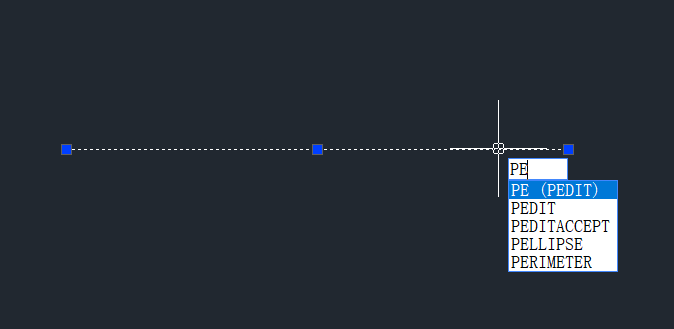
3. 此时CAD提示选择的对象不是多段线,输入【Y】将直线转化成多段线。

4. 点击【编辑顶点】或者输入【E】,回车确认。
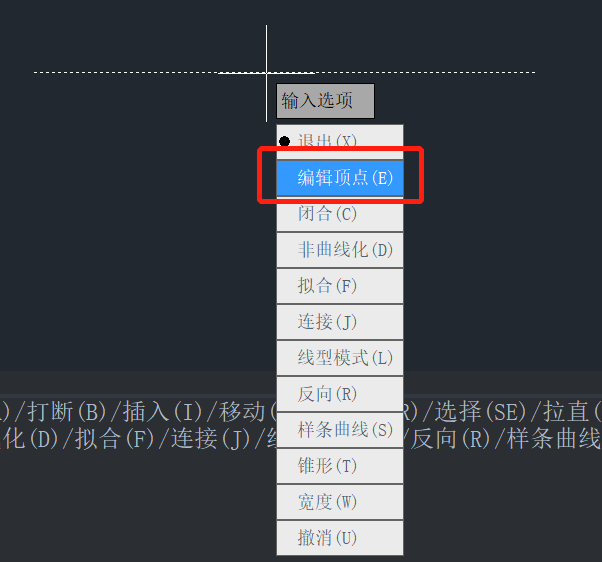
5. 点击【插入】或者输入【I】,回车确认。
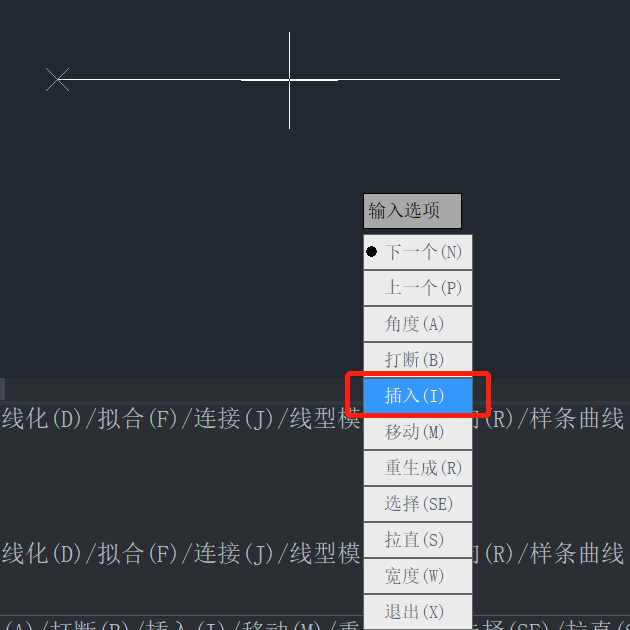
6. 在多段线上合适的位置点击一下,即可增加新的节点。
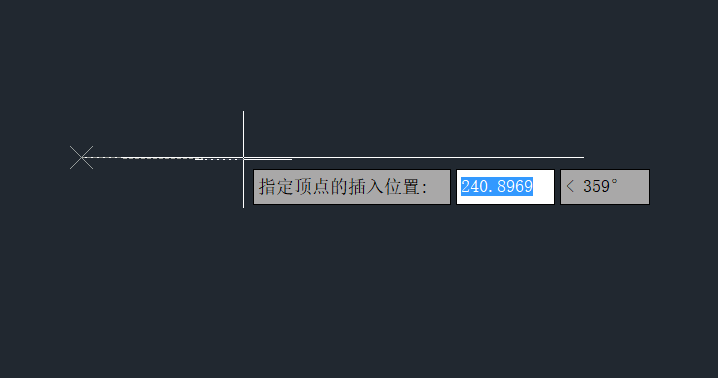
7. 继续添加下一个节点,点击【下一个】或输入【N】,回车确认。
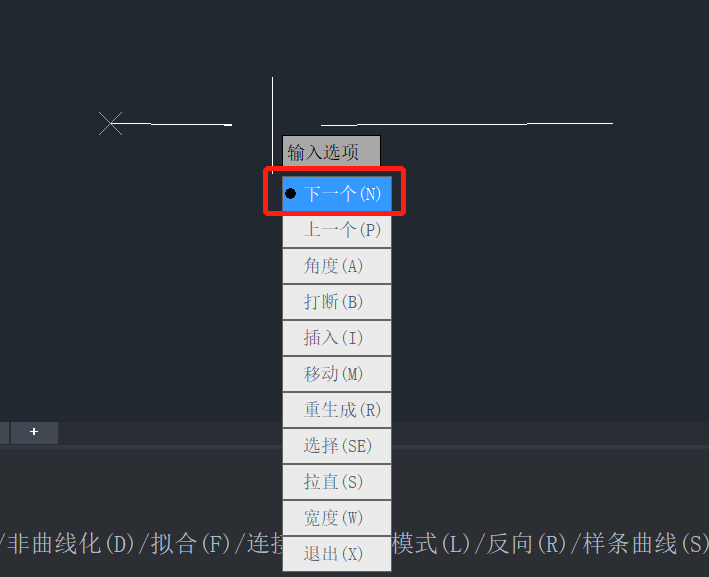
8. 重复步骤4到步骤6即可增加第二个节点,有需要的小伙伴还可以增加重复以上操作增加多个节点。设置完成后点击【退出】或输入【X】,回车确认,这时候我们看到多段线上已经多个刚刚新增的两个节点,如下图所示。
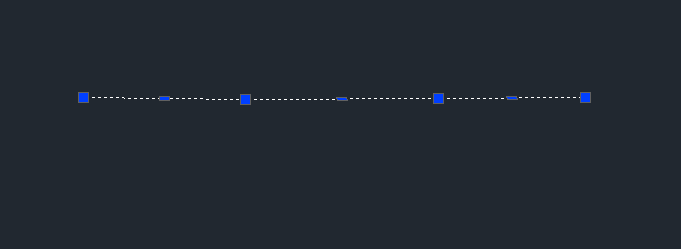
以上就是CAD多线段增加节点的操作方法,希望能够帮助到有需要的小伙伴,更多CAD资讯敬请关注中望CAD官网,小编将持续更新推送,丰富教程内容不要错过哦。
推荐阅读:CAD
推荐阅读:CAD软件
·中望软件荣获“2023中国版权影响力企业”奖项2023-11-23
·“中望CAD+智慧途思PRtools”解决方案,助力工艺工程师高效设计2023-11-21
·助力四川新型工业化发展:中望举办高峰论坛,探讨自主工软与数智设计2023-11-10
· “真自主”才敢说“更硬核”,中望自主3D内核助力企业数字化发展2023-11-01
·中望联合构力科技打造“中望CAD+PKPM审查软件”解决方案,推进审图流程全国产化2023-10-25
·中望软件全资收购英国商业流体仿真软件PHOENICS 持续完善多学科多物理场仿真解决方案2023-10-08
·人才培养 笃行不怠 | 国家工业软件行业产教融合共同体第一次理事会工作会议成功举办2023-10-09
·中望软件联合新硕科技打造全国产五金模具设计系统,助力模具企业降本增效2023-09-07
·玩趣3D:如何应用中望3D,快速设计基站天线传动螺杆?2022-02-10
·趣玩3D:使用中望3D设计车顶帐篷,为户外休闲增添新装备2021-11-25
·现代与历史的碰撞:阿根廷学生应用中望3D,技术重现达·芬奇“飞碟”坦克原型2021-09-26
·我的珠宝人生:西班牙设计师用中望3D设计华美珠宝2021-09-26
·9个小妙招,切换至中望CAD竟可以如此顺畅快速 2021-09-06
·原来插头是这样设计的,看完你学会了吗?2021-09-06
·玩趣3D:如何使用中望3D设计光学反光碗2021-09-01
·玩趣3D:如何巧用中望3D 2022新功能,设计专属相机?2021-08-10
·CAD中怎么让中心线更加明显2017-07-14
·CAD捕捉靶框的大小有什么用2017-06-23
·Excel在CAD中绘制曲线2017-08-07
·CAD绘制螺丝2022-10-08
·CAD如何设置平面视图2017-03-09
·CAD绘制图形时精度基础操作教程2018-08-08
·CAD中快速计算总的直线、弧长和面积2021-06-17
·CAD图纸中的尺寸和比例因子相关概念2017-08-29
微信
咨询
客服
Top

中望软件技术